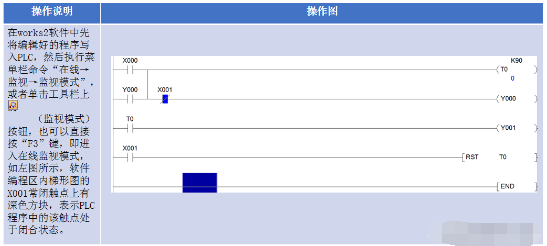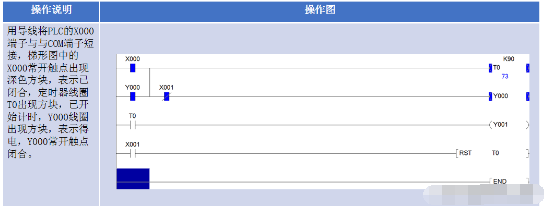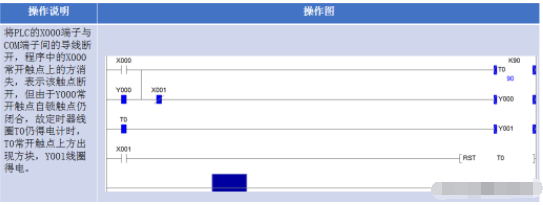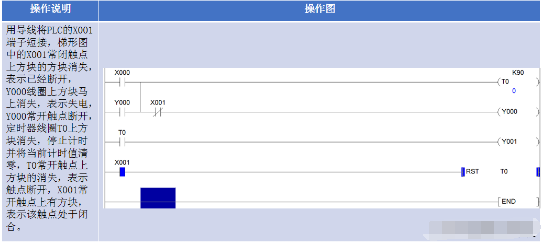微信搜索
技术培训
将PLC与计算机连接需要通讯电缆。 常用的电缆有两种:一种是FX-232AWC-H(简称SC09)电缆,如图所示,该电缆包含一个RS-232C/RS-422转换器;另一种是FX-232AWC-H(简称SC09)电缆。 另一种是 FX-USB-AW(也称为 USB-SC09-FX)电缆电脑虚拟蓝牙软件,其中包含 USB/RS-422 转换器,如图所示。

选择PLC编程电缆时,首先检查电脑是否有COM口(又称RS-232C接口),因为现在很多电脑都取消了这个接口。 如果电脑有COM接口电脑虚拟蓝牙软件,可以使用FX-232AWC-H电缆连接PLC。 和电脑。 连接时,将电缆的COM头插入计算机的COM接口,将电缆另一端的圆插头插入PLC的编程口。
如果计算机没有COM接口,可以使用FX-USB-AW电缆将计算机连接到PLC。 连接时,将电缆的USB端插入电脑的USB接口,将电缆的另一端插入PLC的编程口。 将FX-USB-AW线插入电脑USB接口时,还需要在电脑中安装该线附带的驱动程序。 驱动安装完成后,在电脑上选择“设备管理器”,会弹出设备管理器窗口,如图所示。 展开“Ports (COM and LPT)”,可以看到一个虚拟的COM口,如图。 中间的COM3,记住这个数字,在works2软件中设置通讯参数时会用到。
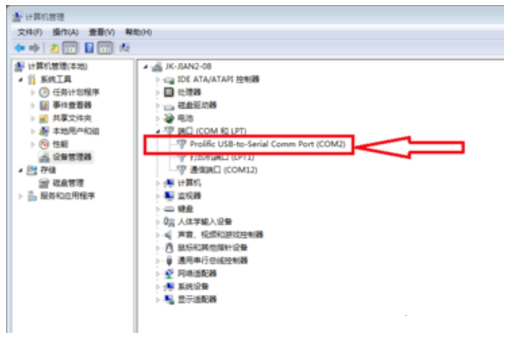
第1部分。
沟通
用编程电缆将PLC与电脑连接后,启动works2软件,打开或新建一个工程,然后执行菜单栏命令“工程数据列表区→连接目标”,然后选择当前的连接目标,将弹出连接目标设置对话框。 双击左上角“Serial USB”图标,会出现详细设置对话框,如图所示。 在对话框中选择“RS-232C”项,在COM端口项中选择与PLC连接的端口号。 使用FX-USB-AW线连接时,端口号应与设备管理器中的虚拟COM端口号一致。 在传输速度中选择某个速度(例如19.2kbps),单击“确定”返回连接目标设置对话框。 如果想知道PLC与电脑是否连接成功,可以点击连接目标设置中的通讯测试按钮。 如果出现如图所示的对话框,则说明连接失败,需要重新选择COM口。
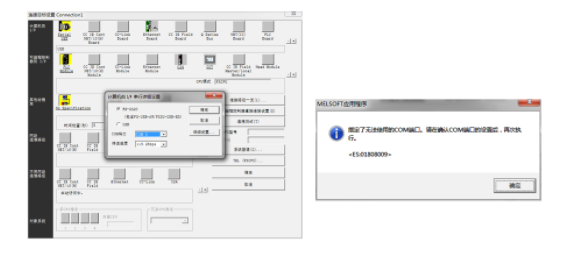
第2部分。
程序的编写和阅读
程序写入是将编程计算机中的程序发送到PLC,读取是将PLC中的程序传输到计算机中。 程序的读操作过程与写操作过程基本类似。 大家可以参考学习,这里不再介绍。 在向PLC写入或读取程序时,除了保证PLC与计算机之间的通讯连接成功外,还需要将PLC连接到工作电源。

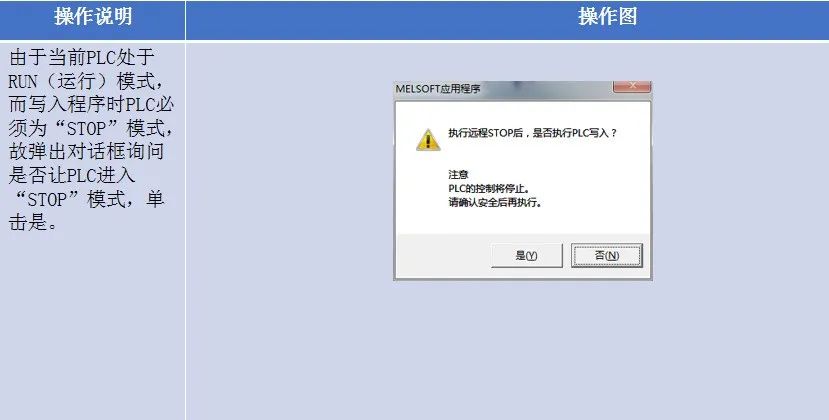
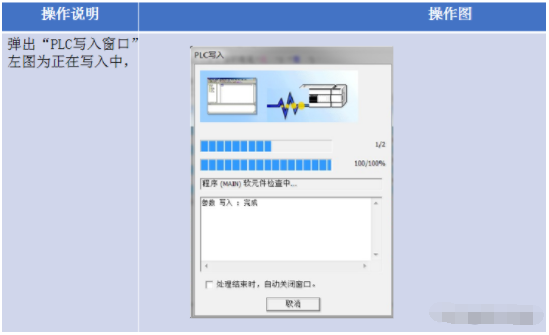
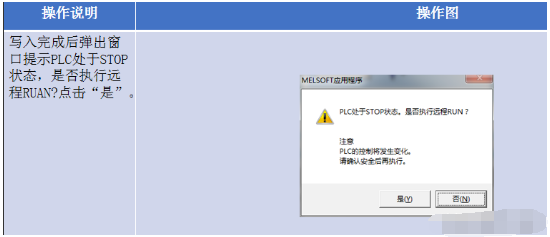
第三部分。
PLC程序运行在线监控
在works2软件中将程序写入PLC后,如果想查看程序在实际PLC中的运行状态,可以使用软件的在线监控功能。 使用该功能时,应确保PLC与计算机之间的通讯电缆连接正确,且PLC供电正常。 。